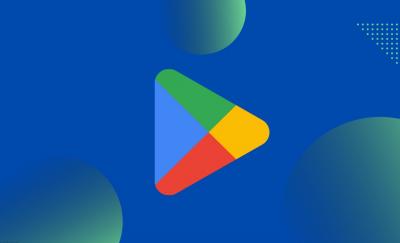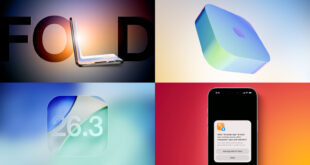JAKARTA – Bagi para pengguna Android, kehilangan akses ke aplikasi Google Play Store tentu menjadi suatu masalah yang mengkhawatirkan. Play Store adalah salah satu aplikasi esensial yang digunakan untuk mengunduh dan memperbarui berbagai aplikasi lainnya. Ketika ikon Play Store tiba-tiba tidak muncul lagi di layar ponsel, banyak pengguna yang menjadi panik.
Sebenarnya, dalam banyak kasus, masalah hilangnya Play Store tidak berarti aplikasi tersebut benar-benar terhapus. Seringkali, aplikasi tersebut hanya tersembunyi, dinonaktifkan, atau mengalami masalah setelah pembaruan. Berikut adalah langkah-langkah yang dapat Anda lakukan untuk mengembalikan ikon Google Play Store ke layar ponsel Anda.
Daftar Isi
Langkah Pertama: Memeriksa Status Aplikasi
Langkah pertama yang perlu Anda lakukan adalah memastikan apakah Google Play Store dinonaktifkan. Caranya cukup mudah: buka menu Pengaturan, pergi ke Aplikasi, dan cari Google Play Store dalam daftar aplikasi. Jika Anda menemukan opsi Aktifkan, maka ketuk tombol tersebut untuk mengaktifkannya kembali. Setelah diaktifkan, ikon Play Store biasanya akan muncul kembali di laci aplikasi.
Langkah Kedua: Mengganti Keadaan Aplikasi
Jika setelah mengaktifkan Play Store ikon masih belum muncul, langkah selanjutnya adalah memulihkan aplikasi ke kondisi stabil. Caranya adalah dengan menghapus cache dan data aplikasi. Anda dapat melakukannya di halaman informasi aplikasi Google Play Store. Setelah itu, pilih Copot Pembaruan untuk kembali ke versi pabrik. Pastikan Anda me-restart ponsel setelahnya agar sistem dapat memuat ulang komponen yang diperlukan.
Langkah Ketiga: Periksa Layanan Pendukung
Dalam proses ini, pastikan juga untuk memeriksa Layanan Google Play. Masuk kembali ke menu Pengaturan > Aplikasi > Layanan Google Play, dan lakukan langkah yang sama, yaitu menghapus cache dan data. Selain itu, pastikan bahwa versi Layanan Google Play yang Anda gunakan adalah versi terbaru, karena Play Store sangat bergantung pada layanan ini untuk berbagai proses penting seperti login, pembayaran, dan sinkronisasi data.
Langkah Keempat: Cek Akun Google Anda
Kemudian, periksa apakah akun Google Anda berfungsi dengan baik. Masuk ke menu Pengaturan > Akun > Google dan pastikan sinkronisasi aktif tanpa adanya tanda kesalahan. Jika Anda menemukan masalah, coba keluarkan akun Google dan tambahkan kembali untuk menyegarkan kredensial akun Anda.
Langkah Lima: Instal Ulang Google Play Store
Apabila Anda mendapati bahwa Google Play Store benar-benar hilang, Anda dapat mengunduh dan menginstal ulang aplikasi ini melalui APK dari sumber yang tepercaya. Cari versi terbaru dari Google Play Store, unduh menggunakan browser ponsel Anda, dan aktifkan opsi Sumber Tidak Dikenal saat diminta. Pasang aplikasi tersebut dan restart perangkat Anda.
Langkah Enam: Reset Preferensi Aplikasi
Bagi pengguna yang memiliki perangkat dengan opsi pemulihan sistem, mengatur ulang preferensi aplikasi juga bisa menjadi solusi. Masuk ke Pengaturan > Aplikasi dan cari menu tiga titik, pilih Reset Preferensi Aplikasi. Langkah ini akan mengembalikan semua izin dan pengaturan default tanpa menghapus data pengguna, sering kali menuntun pada solusi hilangnya ikon.
Langkah Tujuh: Reset Pabrik
Jika semua langkah di atas belum berhasil, opsi terakhir adalah melakukan reset pabrik setelah mencadangkan data penting Anda. Pengaturan ulang ke setelan pabrik akan mengembalikan semua aplikasi sistem yang hilang termasuk Google Play Store, asalkan perangkat Anda memiliki sertifikasi Google Mobile Services (GMS). Gunakan langkah ini hanya jika cara lain terbukti tidak efektif.
Tips Tambahan
Pastikan koneksi internet Anda stabil saat membuka Play Store untuk pertama kalinya setelah melakukan pemulihan. Apabila Anda menggunakan ROM kustom atau perangkat yang tidak dilengkapi dengan GMS, mungkin Play Store tidak akan tersedia secara default, dan Anda perlu menginstal paket GApps dengan pengetahuan yang memadai.
Setelah berhasil mengaktifkan kembali Play Store, selalu perbarui aplikasinya ke versi terbaru untuk menghindari munculnya bug lama yang mungkin mengganggu pengalaman Anda. Dengan mengikuti langkah-langkah di atas, Anda seharusnya dapat mengatasi masalah ketika Google Play Store hilang tanpa harus membawa perangkat Anda ke layanan reparasi. Semoga informasi ini bermanfaat!
 Apple Technos Berita Apple Terbaru, Rumor & Update Resmi
Apple Technos Berita Apple Terbaru, Rumor & Update Resmi